| Pré. | Proc. |
Gestion de Licence
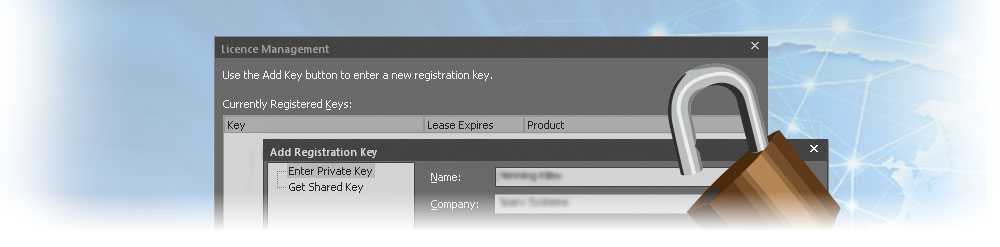
Chaque version achetée d' Enterprise Architect nécessite une licence et des outils pour gérer les licences sont disponibles pour le produit. Il existe deux types de licences disponibles : les licences privées, alloué à un utilisateur nommé, et les licences partagées, qui fournissent essentiellement un pool de licences flottantes. Une fois qu'une copie achetée d' Enterprise Architect a été installée, vous devrez entrer soit la clé de licence fournie au moment de l'achat, soit une clé partagée temporaire obtenue à partir d'un Keystore central.
Enterprise Architect fournit une boîte de dialogue de gestion des licences à travers laquelle vous entrez, affichez et gérez les informations de licence, y compris la mise à niveau de la version d' Enterprise Architect et l'enregistrement des Add-Ins .
Accéder
|
Ruban |
Début > Aide > Aide > Enregistrer et gérer votre ou vos clés de licence Début > Aide > S'inscrire |
Options de Gestion de Licence
Option |
Action |
Voir également |
|---|---|---|
|
Clé |
Cette colonne répertorie les clés d'enregistrement que vous utilisez actuellement. Si l'entrée est un code alphanumérique, c'est votre clé privée qui vous a été délivrée de façon permanente. Vous enregistrez cette clé la première fois que vous utilisez le produit Sparx Systems , en utilisant le . Si l'entrée est 'Clé partagée', cela indique que vous avez reçu alloué une clé partagée ou 'flottante' du magasin de clés. Lorsque vous vous log à Enterprise Architect , une clé vous est automatiquement délivrée (si elle est disponible) à partir du magasin de clés. Lorsque vous avez terminé votre session de travail, la clé sera renvoyée au magasin de clés pour être délivrée à un autre utilisateur. ( Note que le Key Store n'a peut-être pas été configuré pour gérer les clés automatiquement, auquel cas vous obtenez manuellement une clé lorsque vous ouvrez Enterprise Architect et, si vous préférez, libérez manuellement la clé avant l'expiration du "bail" - voir Ajouter Clé et Relâcher Clé .) |
|
|
Bail expire |
Cette colonne indique quand le « bail » sur la clé d'enregistrement que vous utilisez expire. Pour une clé privée, la valeur est 'Jamais', car la clé vous a été attribuée de manière permanente et il n'y a pas de 'location' impliquée. Pour une clé partagée, la valeur est généralement le jour après que la clé vous a été automatiquement délivrée au début d'une session de travail, mais le responsable du magasin de clés peut définir une période d'expiration différente. En pratique, la clé est généralement renvoyée plus tôt dans le magasin de clés lorsque vous vous log de la session de travail en cours. |
|
|
Produit |
Cette colonne identifie le produit Sparx Systems auquel la clé enregistrée vous donne accès. |
|
|
Ajouter Clé |
Affichez la boîte de dialogue "Ajouter une clé d'enregistrement", que vous pouvez utiliser pour :
|
Mettre à niveau une licence existante Enregistrer Add-In Ajouter des clés de licence Enregistrer une licence complète |
|
Supprimer Clé |
(Pour une clé privée) Rendre le Add-In ou la version actuelle d' Enterprise Architect inutilisable, par exemple lorsque vous effectuez une mise à niveau vers une édition plus complexe d' Enterprise Architect . (Pour une clé partagée) Libérez la clé du magasin de clés ; cependant, Keystore Manager est normalement configuré pour libérer automatiquement les clés lorsque vous vous log . |
|
|
Bouton Copier |
Placez la clé en surbrillance dans le presse-papiers. |
|
|
Bouton Fermer |
Fermez le dialogue . |
|
|
Bouton d'Aide |
Afficher cette rubrique d'aide. |